Очищаем историю переписки
Прежде всего, пользователю необходимо продумать, потребуется ли информация в дальнейшем. Пользователь может самостоятельно удалить те сообщения, которые не нужны в переписке с собеседником. Также предусмотрена функция удаления отдельных диалогов.
Если главной задачей является очистка всей истории переписок в комплексе, абонент должен следовать следующей инструкции:
- Отрыть мессенджер Вайбер на мобильном устройстве.
Перейти к основному меню приложения, для этого коснуться кнопки в левом верхнем углу.
Выбрать пункт – Настройки.
Коснуться наименования раздела – Вызовы и сообщения.
Выбрать функцию – Очистить историю сообщений.
Далее потребуется подтверждение совершаемого действия. Пользователю нужно коснуться надписи – Очистить.
Следует помнить, что будет полностью удалена вся информация. В случае необходимости ее можно будет восстановить. Однако для этого должна быть сохранена резервная копия переписок. Если настройки были заданы, проблем не возникнет.
Как удалить страницу и профиль в Вайбере с телефона?
Если вы не хотите восстанавливать историю переписки, то можно удалить учетную запись в приложении на телефоне. Для этого нужно:
- Открыть на устройстве приложение.
- Открыть экран «Еще».
- Выбрать пункт «Настройки».
- Найти пункт «Учетная запись» и выбрать его.
- Нажать «Отключить учетную запись».
- После этого удалить Вайбер в соответствии с выше описанными инструкциями.
Такой способ удаления полностью стирает Вайбер из сервера. Вы не сможете восстановить историю переписки и список контактов. Такой способ удаления используется, если вы сменили номер телефона, потеряли его или заблокировали. Отключение учетное записи при смене номера телефона позволит другим абонентам, которым может достаться этот номер, зарегистрироваться в учетной записи без проблем. А ваша переписка и список контактов не будут доступны посторонним людям.
Вариант 2: Список вызовов
Пожалуй, самый простой для выполнения этап комплексной очистки Viber для Android или отдельная операция по приведению мессенджера в упорядоченный вид – это удаление сведений о входящих и исходящих голосовых/видео вызовах, а также попытках их осуществления.
-
Запустите приложение, из меню внизу экрана переместитесь в его раздел «Вызовы».
-
Тапните «ВСЕ» справа от заголовка блока «НЕДАВНИЕ ВЫЗОВЫ». Длительным нажатием на любую запись выделите её, затем короткими тапами подсветите другие удаляемые пункты журнала звонков
или, если хотите очистить его полностью, коснитесь значка «Выделить всё» в панели инструментов.
-
Нажмите на кнопку «Корзина» в правом верхнем углу экрана – через мгновение отмеченные вами данные будут удалены.
Что будет, если удалить Viber?
Это полная инструкция на тему, так как в нашей статье мы затронем все интересующие пользователей вопросы. Как удалить Viber, что случится после и как стереть его удаленно. Последнее будет полезно, если Вы потеряли старую SIM-карту. Кроме того, мы расскажем как это сделать на телефоне и компьютере.
Конечно, в первую очередь, стоит рассказать о последствиях такого решения. Если Вы собираетесь навсегда избавиться от этого приложения и собственного аккаунта, то необходимо понимать, к чему это может привести и о чем стоит помнить. В этом разделе мы вкратце расскажем о том, что будет потом, если удалить Viber, чего стоит ожидать и к чему стоит быть готовым.
Во-первых, люди, с которыми Вы общались в мессенджере, больше не смогут Вам написать. Они больше не будут видеть Ваш профиль, просто потому что он больше не будет существовать. Они даже не получат оповещения об этом. Аккаунт исчезнет тихо, и пока Вам не захотят написать, этого даже не заметят.

Но эта проблема решается легко. Просто оповестите всех своих близких и знакомых, с которыми хотите продолжить общение, о том, что собираетесь стереть аккаунт. Перейдите на другой мессенджер , пригласите своих друзей туда и общайтесь уже через другое приложение.
Во-вторых, все переписки, контакты и отправленные файлы больше недоступны. Вы не сможете их просматривать. С другой стороны, Ваши собеседники тоже. Ведь все чаты с удаленным пользователем тоже стираются.
И в-третьих, не факт, что Ваши знакомые и близкие будут готовы перейти в другой мессенджер. Поэтому, возможно, придется поддерживать с ними связь старыми способами. Звонить по телефону, писать СМС-сообщения, и считать каждую копейку на счету мобильного. Безусловно, это не слишком удобно. Поэтому, перед удалением привычного Вам мессенджера, стоит еще 10 раз подумать.
Способы выхода из группы
Покинуть групповой чат в приложении участник может самостоятельно или же это по каким-либо причинам может сделать администратор (создатель) сообщества. Ему можно отправить сообщение и попросить удалить из группы, если у вас нет желания искать соответствующие меню и выполнять все необходимые действия. Однако в таком случае вам придется ждать неопределенное время, пока администратор выполнит ваш запрос. Рассмотрим, как выйти из группы, если ты ее не создал; без чьей-либо помощи, потратив несколько минут свободного времени.
В разделе «Чаты»
На Андроид. Пользователи приложения Вайбер на Андроид могут выйти из любого чата, дважды кликнув по экрану своего устройства. Также вы можете:
- Открыть мессенджер, перейти в меню «Чаты» и найти в списке нужную группу.
- Выделить чат, длительным нажатием открыть меню, затем выбрать «Удалить чат»
- В открывшемся окне вам необходимо подтвердить действие. При необходимости, вы можете просто выключить звуковые уведомление, при этом не выходя из группы.
На iOS. На устройствах Apple, как и в случае с Андроид, выйти из группы в Вайбере на IOS можно всего несколькими простыми нажатиями:
- Запустите приложение, откройте раздел «Чаты» и выберите определенную беседу.
- Чтобы перейти в меню для удаления, свайпните заголовок группы влево, нажмите «Удалить».
- Появится два варианта: «Без звука» для отключения уведомлений группы, «Выйти и удалить», чтобы покинуть общий чат. Нажимаете на второй.
Выход из группы в Вайбере на телефоне
На ПК. Хотя версия Вайбер для компьютера синхронизирована с мобильной и не может действовать автономно, ее также можно использовать для того, чтобы удалять групповые чаты и настраивать их уведомления.
- Откройте программу и в списке чатов слева выберите тот, который хотите покинуть.
- Кликните по нему правой кнопкой мыши и в выпавшем списке выберите «Выйти и удалить».
- Появившееся меню попросит подтверждение операции, а также предоставит возможность отключить звуковые сообщения, не выходя из чата. Еще раз нажимаете «Выйти и удалить».
Чтобы приложение вообще не реагировало на активность в группе, еще раз нажмите на ее заголовок, выберите «Выйти и удалить», далее – «Не беспокоить 30 дней».
На экране переписки
На Андроид. После запуска приложения, выполните следующие действия:
- Перейдите в раздел чатов и выберите переписку, которую хотите удалить.
- Откройте меню (иконка с тремя точками на верхней панели), перейдите в раздел «Информация».
- Внизу списка доступных опций выберите пункт «Выйти и удалить». Еще раз нажмите на новый запрос «Выйти и удалить» или при желании настройте звуковые оповещения группы.
На iOS. Для удаления сообщества откройте мессенджер, а после чего:
- Найдите требуемый групповой чат в списке диалогов/пабликов и кликните на него.
- Нажмите на название беседы на верхней панели.
- В открывшемся списке функций выберите «Выйти и удалить».
На ПК. Запустив клиент для компьютера, вы сможете удалить группу через меню «Подробности». Для этого выполните несколько шагов:
- Открыв переписку с выбранным чатом, кликните на иконку раздела «Подробности» – круглый значок в виде «i» возле названия беседы на верхней панели.
- Слева откроется меню доступных опций, пролистайте его вниз и выберите «Выйти и удалить».
- В открывшемся окне подтвердите, что хотите удалить чат или откалибруйте настройки уведомлений, как было описано раньше.
Выход из группы в Вайбере на ПК
Чтобы выйти и удалить чат в Viber необходимо сделать несколько простых операций. По итогу эта процедура занимает всего 2-3 минуты на любом типе устройства.
Как удалиться из группового чата?
Как же покинуть коллективную беседу, тема которой для вас потеряла актуальность? Для начала следует понять в какой роли вы выступаете – простого участника или администратора группы?
Если вы обычный участник, не наделенный особыми правами, вы можете просто выйти из группы в вайбере и удалить сам чат на своем устройстве. Причём в этом случае для остальных участников беседа продолжается, и никакие данные не теряются.
Как же удалиться из группы в вайбере? Вам необходимо:
- войти в приложение;
- найти и открыть чат, который решили удалить;
- в верхнем поле для управления найти меню;
- выбрать раздел информация, который необходимо пролистать до конца вниз;
- тапнуть по полю «Удалить и выйти», подтвердив намерение во всплывающем диалоговом окне.
Также вы можете обратиться к администратору группы с просьбой исключить вас из числа участников. Но в этом случае вам придется ждать какое-то время, пока получите от него обратную связь и тот выполнит вашу просьбу.
Если же вы – администратор беседы (группы), тут возможны два сценария:
- Если необходимо, чтобы группа продолжила свое функционирование и без вас. Вам нужно наделить правами администратора одного из участников сообщества, а после удалиться самому, как описано выше. Так вся информация сохранится для всех остальных участников.
- Второй вариант предполагает радикальное удаление и самого сообщества, и всей переписки у каждого участника группы. Ваши права позволяют принудительно исключить всех из числа пользователей беседы. Значит, проделав это с каждым, вы сможете удалить себя, а потом и группу в целом. Для удаления участника зайдите в поле информации о группе в списке участников удерживайте имя того, кого желаете удалить. После чего во всплывающем сервисном окне выберите удалить из группы.
Предметы в 7 классе в 2019-2020 году: список
Как удалить мессенджер с ПК
Для того, чтобы убрать компьютерную версию приложения, тебе нужно:
-
- Запустить программу вайбер на ПК;
- Перейти к разделу «Инструменты»;
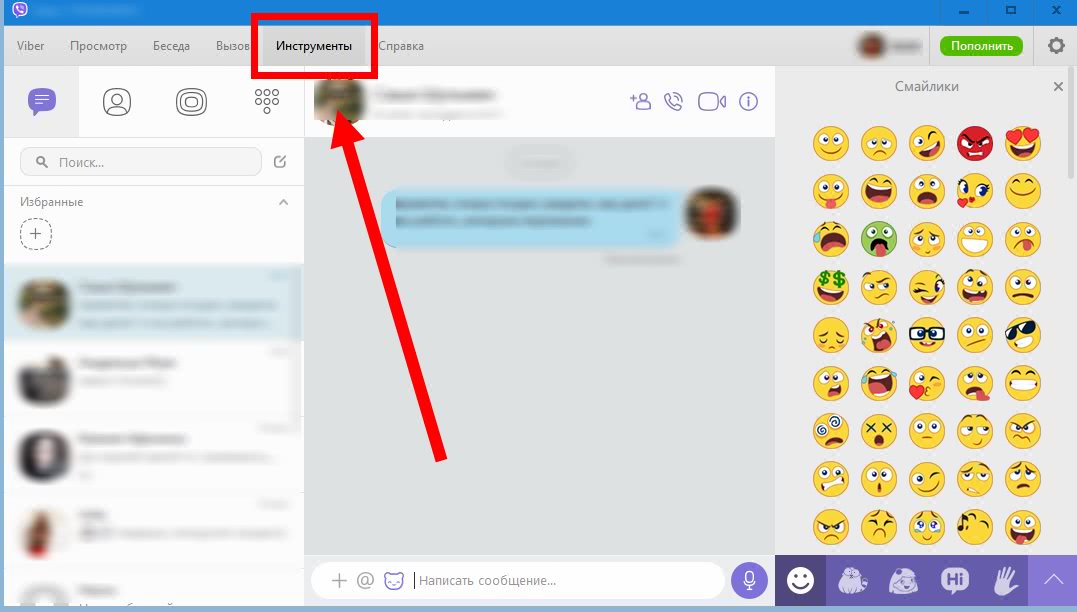
- Выбрать строчку «Параметры»;
-
Далее «Учетная запись», нажать на «Деактивировать».
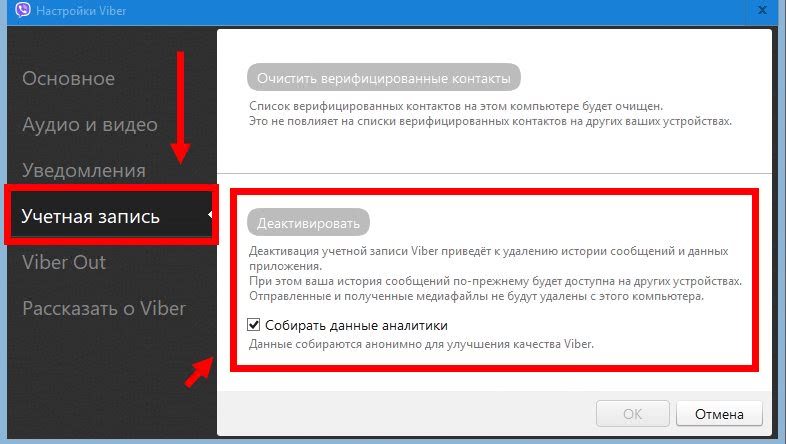 Этот способ приведет к отключению приложения на устройстве. Все данные, соответственно, будут уничтожены. Но при этом другие версии мессенджера будут рабочими и информация на них останется в неизменном виде. Само приложение с ПК не удалится и если попробовать его открыть после деактивации, то оно запросит зарегистрироваться заново.
Этот способ приведет к отключению приложения на устройстве. Все данные, соответственно, будут уничтожены. Но при этом другие версии мессенджера будут рабочими и информация на них останется в неизменном виде. Само приложение с ПК не удалится и если попробовать его открыть после деактивации, то оно запросит зарегистрироваться заново.
А подробно о том, как полностью удалить вайбер везде можно ознакомиться вот тут.
Как полностью убрать Viber с ПК: способ №2
Рассматривая варианты, как удалить Вайбер с компьютера, нельзя забывать о файле в папке с приложением. Чтобы полностью деинсталлировать программу, сделайте следующее:
- Найдите на ПК папку, в которую был установлен Viber. Для этого отыщите иконку Вайбер на рабочем столе, кликните на нее правой кнопкой мышки и перейдите в раздел Свойства. После этого можно посмотреть расположение программы.
- Войдите в папку и отыщите в ней файл с названием uninstall.exe.
- Запустите файл от имени Администратора, чтобы полностью удалить Вайбер с компьютера. Для этого кликните на ссылку правой кнопкой и выберите соответствующий пункт.
Дождитесь, пока ПО полностью не удалиться с компьютера. При этом учетная запись автоматически сохраняется на других устройствах. В случае необходимости можно установить ПО и пользоваться им в обычном режиме.
Дополнительный метод
Еще один способ — полностью удалить Вайбер с помощью специальной программы. Чтобы убрать приложение с компьютера, установите CCleaner. Указанное ПО помогает не только убрать ненужный софт, но и подчистить его «хвосты». Для решения задачи сделайте следующее:
- запустите программу;
- войдите в раздел Сервис;
- перейдите в Удаление программ;
- найдите Вайбер;
- кликните на ссылку Деинсталляция.

В отличие от обычного способа CCleaner помогает полностью удалить лишние данные, которые остались в реестре или файловой системе.
Для ОС Linux можно использовать Gnome Software. Откройте эту утилиту, выберите нужный софт (Вайбер), жмите на него и выберите Удалить. Следующим шагом подтвердите действие путем ввода пароля суперпользователя.
Как восстановить удаленную группу
Вайбер не предусматривает восстановление деактивированной беседы. Если пользователь нечаянно удалил сообщество, но хочет узнавать, о чем там пишут, нужно присоединиться заново. Попросите об этом администратора. Он может отправить групповую ссылку.
Человека может пригласить другой контакт – открыв беседу, нажать значок «Добавить участников» вверху. Затем выбрать предложенные контакты, нажать галочку.
Также разрешается сохранять резервную копию данных, создав архив.
Для Андроида запустите мессенджер, откройте «Еще» – три полоски внизу, выберите пункт «Настройки» / «Учетная запись» / «Резервное копирование». Нажмите «Создать копию».
Для Айфона воспользуйтесь таким методом: кликните «Еще» / «Настройки» / «Учетная запись» / «Создать сейчас».
Вайбер – популярное приложение, разработанное для смартфонов, компьютеров, планшетов Айпад. Коллективный диалог Вибер позволяет отправлять сообщения, пересылать мультимедиа. Ответ на вопрос, как удалять группу, зависит от полномочий участников.
Как выйти из группы в Вайбере? Человек, создавший диалог, является администратором. Он может закрыть беседу. Обычному пользователю разрешается выходить из диалога, становиться админом.
Детальная инструкция видна на видео:
Дезактивация
Процесс может иметь место только внутри самого приложения. Если вы уже удалили Viber и хотите деактивировать свой аккаунт, вам необходимо будет заново установить мессенджер для того, чтобы сделать это.
Для начала перед стартом процесса деактивации нужно убедиться, что установлена последняя версия приложения.
После того, как вы отключили учетную запись Viber на устройстве:
- Все данные пользователя удалятся на этом устройстве, в том числе истории сообщений, групп и загруженных наклеек.
- Вы больше не будет отображаться как пользователь приложения.
- Все другие аккаунты, связанные с вашей учетной записью, такие как Twitter, Facebook и так далее, будет отсоединены от службы.
- Viber Out кредит будет оставаться на этом счете, но вы можете обратиться в службу поддержки по электронной почте и запросить перевод кредита на новый счет.
- При отключении аккаунта на основном устройстве (тот, на котором Вы зарегистрировались с услугой), приложение будет деактивировано на всех других устройствах.
ВАЖНО:
После того, как ваша страница будет деактивирована, нет никакого способа восстановить удаленный аккаунт и любые из ваших пользовательских данных. Viber не хранит какие-либо сообщения из вашей истории и не в состоянии восстановить потерянные данные
Перерегистрация в Вайбер с тем же номером мобильного телефона не восстановит предыдущую историю аккаунта.
Пошаговая инструкция по деинсталляции мессенджера
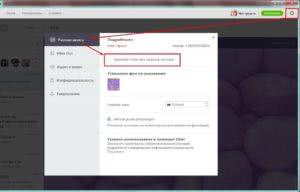 Удаление Вайбера с ПК.
Удаление Вайбера с ПК.
Для того, чтобы компьютерная версия Viber вас не беспокоила, необходимо:
- Запустить приложение на ПК.
- Вверху выбрать «Инструменты», затем – «Параметры». Второй вариант – нажать на иконку шестеренки в правом верхнем углу, после – «Настройки».
- В графе «Учетная запись» убрать галочку возле надписи «Запускать Viber при загрузке системы».
- Далее – нажимаем на иконку вайбера на панели задач правой кнопкой мыши.
- В появившемся окне щелкаем «Выход».
СПРАВКА: Этот способ отключит вибер на устройстве. Однако сама программа останется на компьютере (ноутбуке), говорится на сайте vibir.ru. Если вы уверены, что Вайбер на ПК больше не пригодится, то смело читайте далее и узнаете, как полностью удалить мессенджер.
На Windows
Самый простой способ удалить вайбер с ноутбука с операционной системой Windows – удалить папку с программным обеспечением. Путь к этой папке следующий: компьютер → диск (как правило С, D или F) → Users (Пользователи) → имя пользователя → AppData → Local → Viber.
Через Панель управления
Традиционным способом очистки ноутбука от лишних программ является использование панели управления.
Чтобы удалить вайбер этим методом, нужно:
Детальная инструкция видна на видео:
С помощью файла uninstall.exe
Есть другой способ удалить вайбер с компьютера полностью. По сложности он не отличается от предыдущего.
- Заходим в папку, куда был установлен Вайбер. Как ее найти, мы уже рассказали. Ссылка: Диск/Пользователи/Имя_пользователя/AppData/Local/Viber.
- Находим документ, который называется uninstall.exe.
- Кликните на файл правой кнопкой мыши.
- В появившемся окне выберите «Запуск от имени администратора».
После этого Вибер начнет удаляться и исчезнет с устройства.
С помощью специальных утилит
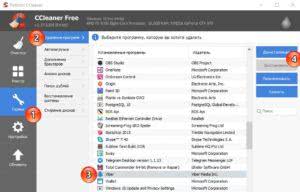 Деинсталляция Вайбера с помощью CCleaner.
Деинсталляция Вайбера с помощью CCleaner.
Если на вашем ПК установлен какой-нибудь программный деинсталлятор (Hibit, Geek, Wise, CCleaner и др.), то можно смело убирать Вайбер с помощью него.
Рассмотрим удаление Viber на примере утилиты CCleaner:
- Запускаем программу.
- Кликаем на «Сервис».
- Далее – «Удаление программ».
- Находим Вибер.
- Нажимаем «Деинсталляция».
На Linux
Процедура очистки от Вайбера операционной системы Линукс отличается от аналогичного процесса на Виндовс:
- Запускаем утилиту Gnome Software. Она является стандартной для ОС Linux и располагается в главном меню.
- Находим и выбираем Вайбер.
- Жмем «Удалить».
- Подтверждаем намерение с помощью введения пароля суперпользователя.
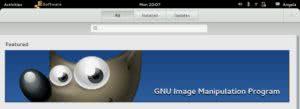 Удаление Вайбера через утилиту Gnome Software.
Удаление Вайбера через утилиту Gnome Software.
На Mac OS
На макбуке процесс деинсталляции очень прост:
- На рабочем столе находим иконку Viber.
- Зажимаем иконку левой кнопкой мыши.
- Перетаскиваем значок в корзину.
- Очищаем корзину.
ВНИМАНИЕ: Специальные деинсталляторы, решающие проблемы с чисткой ПК от ненужных программ, можно найти для любой операционной системы. Детальная инструкция видна на видео:
Детальная инструкция видна на видео:
https://youtube.com/watch?v=5bOuQ1NUv1s
Как удалить Вайбер на Айфоне
По-иному выглядит ситуация, когда необходимо полностью удалить Вайбер с телефона с iOS. Для этого сделайте следующие шаги:
- Зажмите символ приложения и удерживайте его две-три секунды.
- Дождитесь момента, когда все иконки начнут дрожать, и на них появятся крестики.
- Кликните на крестик возле иконки Вайбера.
- Подтвердите удаление.
Как видно, удалить Вибер с телефона на iOS также просто, как и в случае с Андроид. Судя по опыту, подобные шаги рекомендуется делать периодически вне зависимости от качества работы программы. Если время от времени удалять и ставить программу, она будет меньше глючить и занимать меньше пространства. Как минимум, периодически чистите кэш и сбрасывайте приложение, чтобы убрать старые сообщения, фото и картинки.
Назначение бизнес-чатов
Основным принципом бизнес-чатов является создание сообщества и приглашение в него участников, контактные данные которых доступны организации. При создании первого бизнес чата (как и для проверки работы сторонних приложений для его управления или настройки отправки сообщений) стоит включить узкий круг лиц, которые могут оперативно предоставить обратную связь. Чтобы в случае каких-то непредвиденных обстоятельств можно было найти решение.
Примечание (для организаций): следует помнить о такой вещи как конфиденциальность и её нарушение. Контактные данные пользователей можно получить разными способами, но отнюдь не все из них легальны. Покупка старых баз или баз пользователей из даркнета является преступлением.
При успешном тестировании можно уже задаваться вопросом создания огромного сообщества с ограниченными правами по отправке сообщений (чтобы пользователи не создавали общей ругани в чате, если сообщество настроено некорректно).
Примечание (для простых людей): следует помнить о такой вещи, как передача контактных данных третьим лицам. В некоторых договорах (с провайдерами, службами доставки или банками) присутствует одностороннее право передачи данных третьим лицам. Увы, при согласии с этими условиями (для этого достаточно подписи порой) закон будет полностью на стороне организации и данные могут быть переданы коллекторам или другим фирмам.
Преимущества бизнес-чата:
- Отправка информации нескольким пользователям за раз;
- Возможность предоставлять ссылку на информирование с других ресурсов;
- Возможность настроить доступность чата для разных пользователей одновременно.
Также при необходимости можно удалять пользователей из сообщества.
Удаление бизнес чата
Разобравшись с основной частью, рассмотрим, как удалить бизнес чат в вайбере. Задача эта немного сложнее, чем кажется, но проще, чем могла бы быть. Дело в том, что для пользователя и для создателя удаление происходит разными способами. Если удалить сообщество от лица администратора оно продолжит существовать. Чтобы удалить такой чат потребуется провести подготовительную работу.
Для организации
Основной сложностью является количество пользователей. Можно проигнорировать их существование и просто удалить рассылку на собственном устройстве. С точки зрения вежливости можно оповестить пользователей об удалении канала и попросить их отписаться от рассылки.
Можно пойти другим путём и «удалить из сообщества» каждого пользователя в индивидуальном порядке. Это окажется проблемой при наличии больше, чем пары десятков читателей. Функции выделения и удаления группами не предусмотрено. Индивидуальное удаление выполняется следующим образом:
- Открыть вкладку «информация о сообществе».
- Нажать на кнопку «участники» (зелёная стрелка на изображении).
- Зажать описание контакта и выбрать «удалить участника».
Теперь можно перейти непосредственно к удалению самого чата.
- Открыть вкладку «информация о сообществе».
- Нажать кнопку «Выйти и удалить» (красная стрелка на изображении).
Как и отмечалось ранее, если пропустить этап с удалением пользователей, чат продолжит существовать и будет мёртвым грузом висеть у людей, пока они его не покинут (или не удалят).
Для пользователей
Некоторые организации имеют привычку включать всех своих контрагентов в подобные рассылки. Чтобы удалить бизнес чат, будучи его пользователем потребуется проделать несколько элементарных действий:
- Перейти в соответствующий диалог (открыть ту самую рассылку).
- Нажать иконку «информация».
- Найти строку «Включить диалог» и изменить положение ползунка.
- Выйти из диалога, зажать его изображение (для мобильной версии) и выбрать пункт «удалить…»
Стоит обратить внимание, что если просто «удалить диалог», то подписка на информирование не отменяется. Сообщения из данной рассылки будут приходить снова
Если же строго следовать инструкции сообщения более приходить не будут (пока не будет возобновлена подписка).
Бизнес-чат самого Viber
Ещё одной отличительной чертой является рекламное информирование от самого приложения. Чтобы избавиться от него требуется:
- Открыть свой профиль.
- Перейти на вкладку «Настройки».
- Перейти в раздел «вызовы и сообщения».
- Убрать галочку с пункта «получать сервисные сообщения».
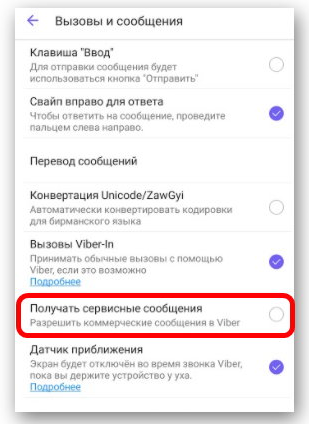
Помимо блокировки информации об обновлениях (которая, кстати, отменяется при самих обновлениях программы) эта опция также отключит напоминания о днях рождения и подобных вещах. Сервисные сообщения, которые не были прочитаны ранее останутся непрочитанными.
Можно ли стереть Viber удаленно и как это сделать?
Бывают и ситуации, в которых Вы просто не имеете доступа к своему собственному аккаунту. Например, когда Ваш телефон украли или случилось еще что-то, из-за чего Вы потеряли доступ к профилю в мессенджере. Собственно, в такие моменты и возникает вопрос о том, как удалить VIber удаленно.
Главная проблема заключается в том, что для того, чтобы стереть свой аккаунт, для начала нужно хотя бы в него зайти. А это не представляется возможным, если у Вас нет доступа к номеру телефона, который привязан к профилю. Что делать в таком случае?

Единственный способ — восстановить утерянную SIM-карту. Это достаточно легко — просто придите в ближайшее отделение своего мобильного оператора и сообщите сотруднику, что хотели бы восстановить свой номер.
Понадобится только паспорт и несколько свободных минут. По завершении процедуры, Вы сможете зайти в свой старый аккаунт с нового устройства, используя восстановленную симку. Удалить аккаунт в таком случае определенно стоит, чтобы похититель телефона не получил доступ к перепискам и не использовал Ваш профиль для мошеннических схем.
Удаленно стереть данные своего аккаунта просто невозможно. Удалив профиль с компьютера, Вы не сотрете его с мобильного телефона. А вход с другого телефона, без доступа к номеру, который привязан к аккаунту, просто невозможен.
Как удалить Вайбер полностью? Деактивация учётной записи
В Viber 2.0 имеется опция «Деактивировать учётную запись», находящаяся во вкладке «Ещё». Воспользовавшись этой возможностью, вы удалите свои контактные данные из адресных книг всех своих друзей.
Если вы никогда до этого специально не регистрировали учётную запись , она будет создана, как только вы введёте свой номер телефона, необходимый для активации приложения. Фактически, номер телефона – это и есть номер вашего аккаунта Viber. Данные вашей адресной книги и история звонков связаны именно с ним.
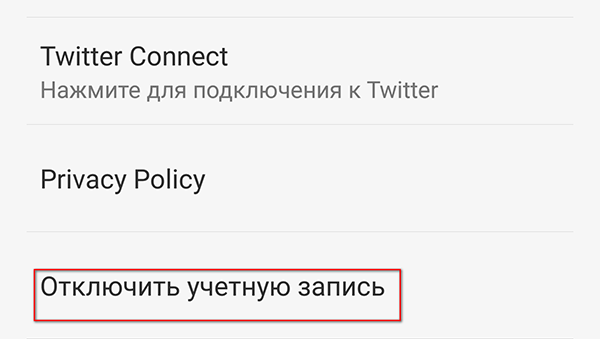
При деактивации Viber на своём смартфоне, утилита автоматически деактивируется и на других ваших устройствах, например, на планшете. При этом повторная активация приложения на смартфоне не приведёт к его активации на планшете, ноутбуке или других устройствах.
Процесс деактивации не удаляет фотографии, которые были отправлены на вашу учётную запись, пока Viber был активен на планшете. Если вы получили фото после активации Viber на планшете, эти изображения никуда не денутся. Деактивация их не затрагивает.
История сообщения не сохраняется на устройствах — она связана с вашей учётной записью. После деактивации аккаунта все сообщения удаляются.
Причин, по которым тебе может понадобиться удалить мессенджер может быть много. Например, сбои в его работе или «переезд» на новое устройство. И запрос тоже бывает разный: тебе хочется сохранить историю общения, или наоборот, она должна быть удалена? Мы поможем тебе разобраться в вопросе: что будет, если удалить Вайбер останутся ли сообщения. Также поговорим о возможности частичного стирания текста в переписках.
Переход на новый номер телефона
Ваш ID в приложении – это номер телефона. Все, что связано с учетной записью, связано с вашим ID. Если у вас есть новый номер телефона и еще не отключена старая страница пользователя, вы должны сделать это. Оставив старый аккаунт активным, пользователь дает доступ к данной странице тому, кто получает старый номер телефона. Вы должны зарегистрировать свой новый номер телефона в качестве нового Viber ID.
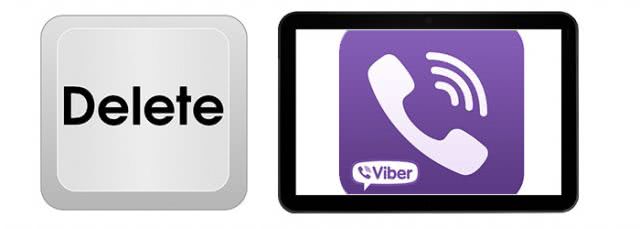
Обратите внимание, что Viber Out кредит связан с вашим ID. Таким образом, деньги лучше использовать полностью перед переходом на новую учетную запись
Вы можете повторно установить программу на новом устройстве, используя номер телефона старого устройства. Это позволит восстановить предыдущий профиль на новом гаджете.
Очистка реестра
Не обязательной, но рекомендуемой процедурой после удаления приложения является очистка реестра. Это превентивная операция, направленная на предотвращение ошибок в случае повторной установки мессенджера на ПК.
СПРАВКА: Реестр – системное хранилище ОС, где находятся данные о местоположении файлов и программ. Чистка реестра поможет справиться с медленной работой устройства, спам-вирусами, воздействием вредоносного программного обеспечения.
Очистку реестра можно сделать с помощью уже упоминавшейся утилиты CCleaner:
- Запускаем программу.
- Нажимаем на «Реестр».
- Затем – «Поиск проблем».
- Прога просканирует записи и выведет на экран ошибки, после чего нужно нажать «Исправить отмеченные».
Удаление Viber
Просто удалить Viber из устройства не означает дезактивировать свой аккаунт. Но если вы удалите приложение, произойдет следующее:
- 1.Ваши данные из списка контактов будут удалены с серверов мессенджера, однако вы все еще присутствуете на Viber (люди все равно будут видеть вас). Ваша адресная книга полностью удаляется с сервера только через 45 дней.
- 2.Ваш номер телефона, на который зарегистрирован профиль, будет отделен от службы после года бездействия. То есть один год бездействия Вайбера – и служба отключит учетную запись. Тем не менее, проблема заключается в том, что в течение этого года люди будут по-прежнему видеть пользователя, они могут попытаться связаться с ним.
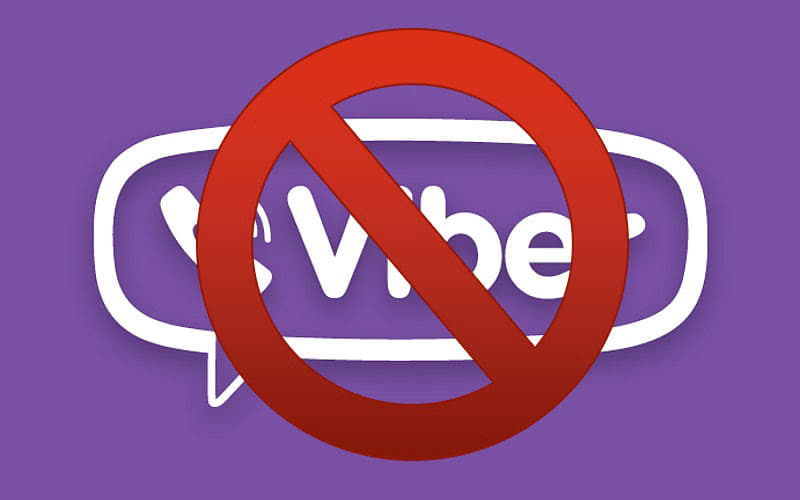
Чтобы удалить приложение с мобильного устройства, необходимо:
- зажать иконку мессенджера на 3 секунды;
- дождаться, чтобы на иконках появились крестики;
- нажать на крестик и подтвердить удаление.


Если нужно удалить программу на ПК, действия следующие:
- открыть «Панель управления»;
- нажать на пункт «Удаление программ»;
- выбрать из списка Viber и нажать на кнопку «Удалить».

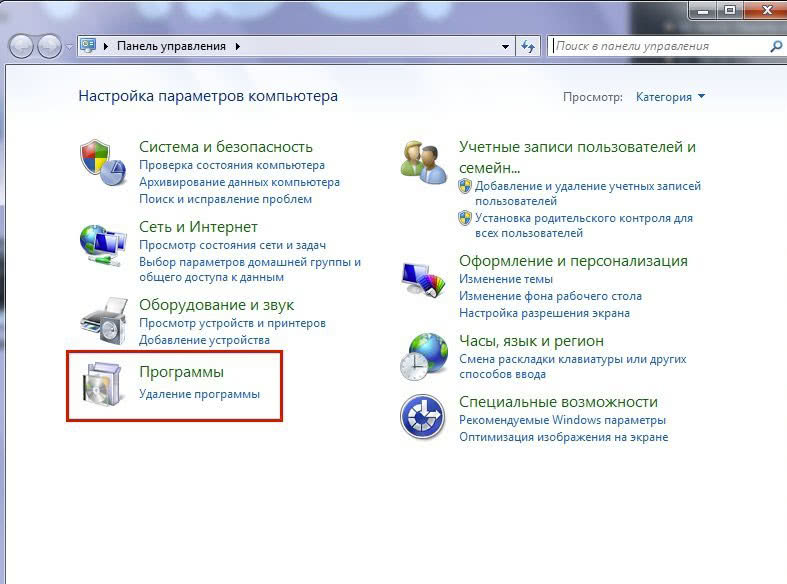
Если удалить Вайбер только на компьютере, он по-прежнему остается активным на мобильных устройствах.
Если вы хотите полностью удалить Viber и хотите, чтобы ваши контакты были недоступны другим пользователям, то необходимо удалить аккаунт.

Как удалить страницу и профиль в Вибере с телефона
-
Заходи в мессенджер
и переходи в программное меню; - Выбирай «Настройки»;
-
Нас интересует раздел «Конфиденциальность»;
- Последняя строка «Отключить учетную запись»
— это то, что нам нужно.
Большая популярность способствовала установке программы Вайбер на компьютер дома или на работе. Но иногда возникают ситуации, когда нужно удалить вайбер с компьютера и, хотя сама операция не отличается от деинсталляции любой другой программы, мы все же наведем наглядный пример.
Удалить Viber с компьютера
системы Windows

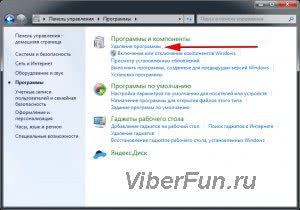

программы Viber
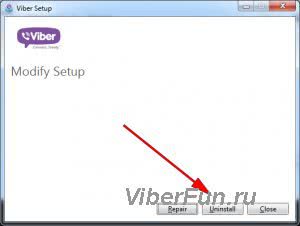
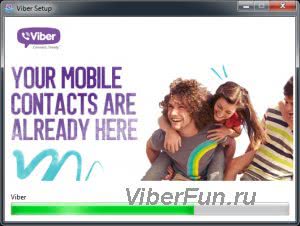
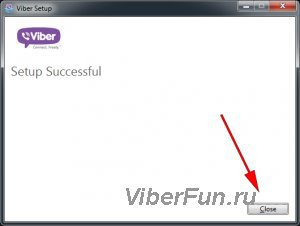
1. Для этого нам понадобиться замечательная программа Ccleaner, скачиваем ее с официального сайта. CCleaner

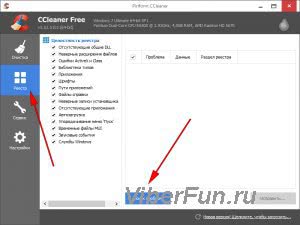
Утилита проверяет записи в системном реестре, в случае наличия старых или ошибочных строк, она позволяет их удалить или исправить.
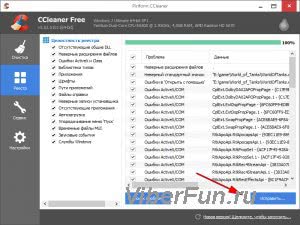
Если вы удалите приложение Viber со своего основного устройства, или если ваша учётная запись будет неактивна по какой-то другой причине, данные вашей адресной книги будут стёрты с серверов Viber по истечении 45 дней. Впрочем, ваш телефонный номер (учётная запись) будет удалён только через 1 год неактивности.
iOS
Перечень возможностей, доступных в Viber для iOS, практически совпадает с таковым у вышеописанного Android-клиента мессенджера, но здесь отсутствует возможность удаления нескольких элементов переписки одновременно. Пользователи iPhone могут удалить одно сообщение, очистить отдельный чат от информации полностью, а также уничтожить за один раз все беседы, ведущиеся через мессенджер Вайбер вместе с их содержимым.
Вариант 1: Одно или все сообщения из отдельной беседы
Элементы отдельного чата в Viber для iOS вне зависимости от их содержимого удаляются следующим образом.
Одно сообщение
- Открываем Вайбер на айФоне, переключаемся на вкладку «Чаты» и переходим в диалог с ненужным либо нежелательным сообщением.
На экране чата находим удаляемый элемент переписки, долгим нажатием в его области вызываем меню, где касаемся «Еще». Затем действия двухвариантные в зависимости от типа сообщения:
-
Полученное. Выбираем «Удалить у меня».
-
Отправленное. Тапаем «Удалить» среди пунктов, появившихся в области внизу экрана, выбираем «Удалить у меня» или «Удалить везде».
Во втором варианте отправление будет стерто не только с устройства и из мессенджера отправителя, но исчезнет также у получателя (не бесследно – останется уведомление «Имя_пользователя удалил сообщение»).
Вся информация из диалога
-
Находясь на экране очищаемого чата, тапаем по его заголовку. В открывшемся меню выбираем «Информация и настройки». Также к следующему шагу можно переходить, сдвинув экран диалога влево.
-
Пролистываем открывшийся перечень опций вниз. Нажимаем «Очистить чат» и подтверждаем свои намерения, коснувшись «Удалить все сообщения» внизу экрана.
После этого диалог окажется пустым – вся информация, ранее содержащаяся в нем, уничтожена.
Вариант 2: Вся переписка
При желании или необходимости вернуть Viber для iPhone в состояние, как будто переписка через приложение не велась вообще, действуем так, как предложено в следующей инструкции.
-
Тапаем «Еще» внизу экрана, находясь на любой вкладке клиента Viber для iOS. Открываем «Настройки» и переходим в раздел «Вызовы и сообщения».
-
Касаемся «Очистить историю сообщений», а затем подтверждаем намерение удалить всю переписку, история которой сохранена в мессенджере и на девайсе, нажав «Очистить» в окошке-запросе.
По завершении выполнения вышеизложенного раздел «Чаты» в приложении оказывается пуст – все сообщения удалены вместе с заголовками бесед, в рамках которых происходил обмен информацией.
Можно ли полностью удалить Вайбер с Айфона
Вайбер содержит очень много данных, которые напрямую связаны с его работой. Помимо размера самого приложения, мессенджер занимает память телефона и другими своими функциями:
- Во-первых, это пересылаемые картинки, фото, видео, которые могу храниться как в самом приложении, так и в телефоне;
- Во-вторых, данные контактов – информация и аватарка;
- В-третьих, история переписки, звонков;
- В-четвертых, временные файлы, которые необходимы для настройки программы.
Вайбер является стандартным приложением, и удалить его можно так же просто, как и скачать. Можно удалить только приложение и при этом не трогать свою учетную запись, чтобы в будущем его снова установить, например, на новый телефон и продолжить общение под своими старыми данными с имеющимися контактами. А можно удалить и программу, и сам профиль, тогда после повторного скачивания в Вайбере нужно будет снова пройти регистрацию, а контакты подтянутся уже из действующей телефонной книги.






